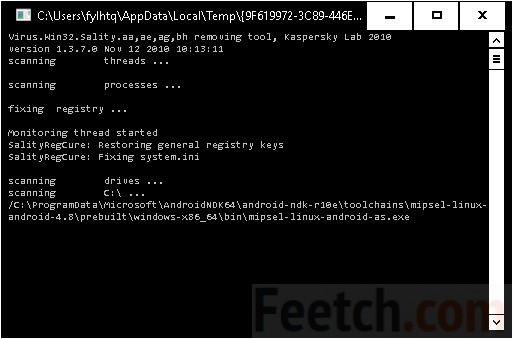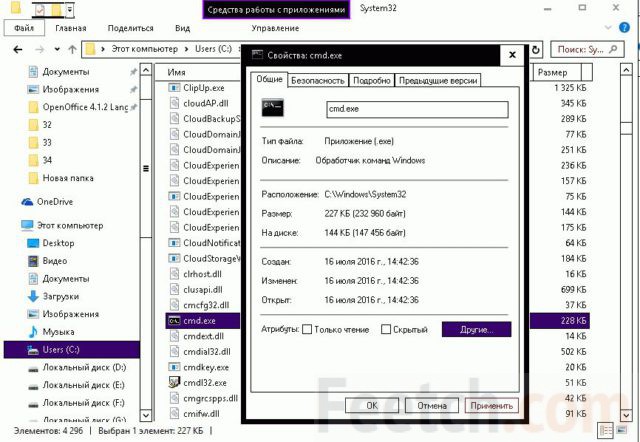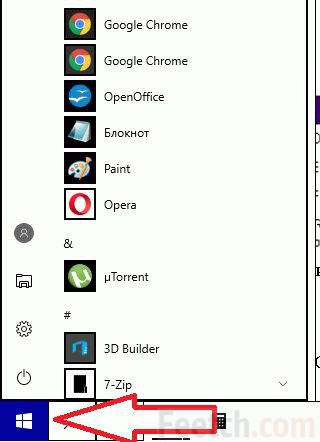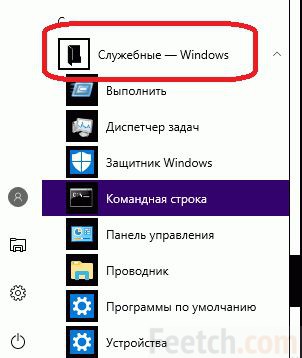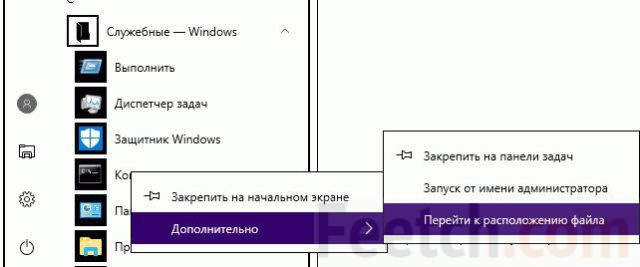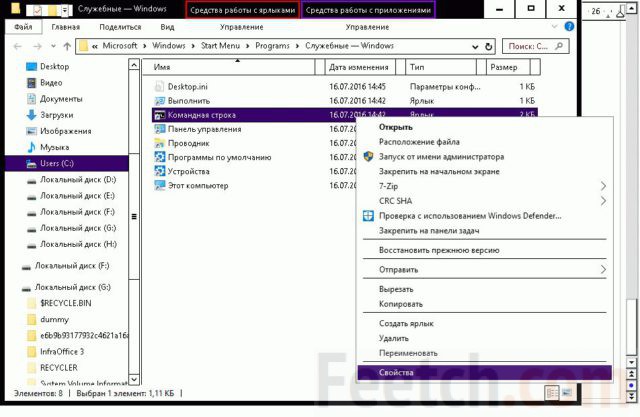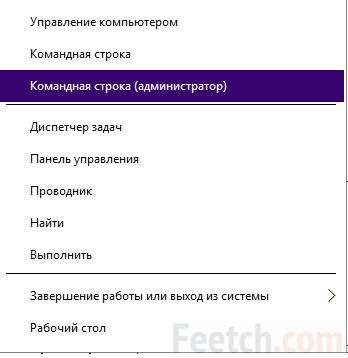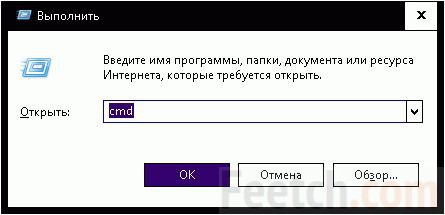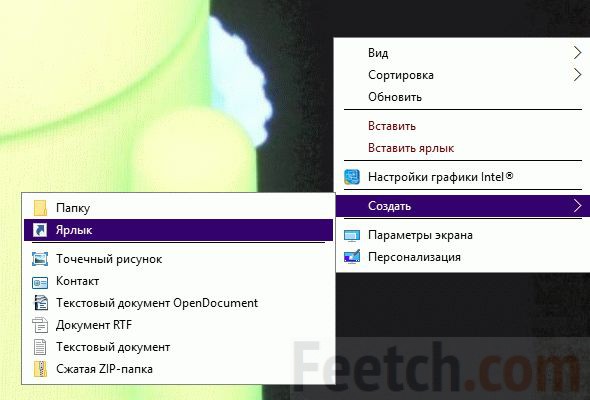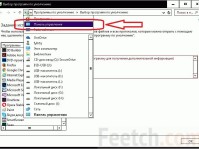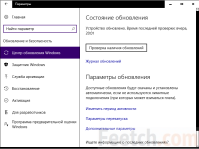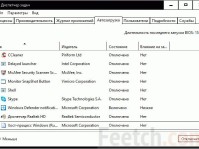Большинство людей в курсе, как открыть командную строку в Windows 10, но наши читатели наверняка этого не знают. Это можно сделать несколькими способами. Но неужели никому не интересно, зачем нужна командная строка Windows 10? Мы разберём этот вопрос. Вызов командной строки иногда сильно упрощает работу. Но кроме него в Виндоус 10 появился язык скриптов Power Shell. Многим непонятно зачем это нужно, а все дело в том, что система графических меню рано или поздно становится такой сложной и запутанной, что невозможно уже нормально работать в такой среде.
Простым людям сложно объяснить, зачем это нужно. Проще всего, играючи. Например, имеется некое приложение, где нужно сделать n-ное количество однообразных операций. И что, сидеть терпеливо долбить? Вместо этого запускается скрипт (например, bat-файл), который выполнит все операции автоматически. Это нормальное стремление ничего не делать. В Windows 10 проблему безделья помогают решить языки скриптов. Это их вторая задача.
Зачем нужна командная строка
В принципе все уже сказано во вступлении, перечислим:
- Разнообразие команд операционной системы не может быть удовлетворено одним лишь графическим меню.
- Простейшие сервисы Виндовс предоставляют интерфейс, запускающий файлы сценариев.
- Вызов командной строки отнимает минимум ресурсов операционной системы. Это важно в тех случаях, когда работа ПК замедлена вирусами или ненужным ПО.
Режим DOS не всем нравится, но кто видел хотя бы раз приложение в консольном стиле, которое бы давало сбои? Оно не зависит от оформления Виндоус и уже за счёт одного этого обладает преимуществом безотказности. Каждый видел кнопки, которые не нажимаются, окна, которые не закрываются и все прочее в том же духе. Вот пример такой программы. Это утилита Касперского для проверки компьютера на редкий и опасный вид червя.
Sality превратил в ботов тысячи машин, и его до сих пор с трудом лечат. Плюс Виндоус в том, что стоит лишь запустить командную строку, и весь мир в твоих руках. Касперский использует эту оболочку, потому что скорость отработки команд максимальная. Консольные приложения имеют высокий приоритет. Так например, параллельная работа этой программы (по вылавливанию Sality) с штатным Защитником подвешивает компьютер, но не консоль.
Где находится
Командную строку Windows 10 ищут в системной папке Windows/System32. Файл называется cmd.exe. Знание этого факта позволяет не только произвести запуск командной строки в Windows 10 из проводника (в том числе от имени администратора), но и задать сочетание горячих клавиш для быстрого вызова инструмента. Системным администраторам это прямо-таки показано.
Вы увидите, что в месте нахождения программы нет возможности задать горячие клавиши, но мы же обещали. Давайте пойдём другим путём:
- Войдите в меню Пуск.
- Листайте в самый низ до «Служебные».
- Кликните правой кнопкой мыши по нужному нам файлу.
- Жмите Перейти к…
- Клик правой кнопкой, и переходим в Свойства.
Наслаждаемся. Теперь командная строка в Windows 10 запускается сочетанием Ctrl + Shift + C. Выбирайте такую комбинацию, чтобы не вызывать инструмент случайными нажатиями. Обратите внимание, что запрещено использовать клавишу Win и некоторые другие.
Самый простой способ
Мы начали со сложного, чтобы читатели могли вызвать оснастку, вне зависимости от того, где они будут находиться. На наш взгляд представленный пакет информации исчерпывающий. Но бывает ещё, что не работает меню Пуск, а потому недоступны:
- Меню само по себе.
- Поисковая строка.
- Значок компьютера на панели задач.
Как включить? Жмите Win + X. Открывшийся список содержит целых две командные строки, один из вариантов позволяет зайти от имени администратора.
Команда
Не сложно догадаться, что любой исполнимый файл из System32 можно запустить из инструмента Выполнить, вызываемого нажатием сочетания Win +R.
Введите cmd и жмите Enter.
Ярлык
Ещё проще – создать ярлык на рабочем столе. Мы полагаем, что читатели теперь и сами знают, как это делать. Нужно кликнуть правой кнопкой мыши по свободной области рабочего стола и указать путь к файлу, где расположена команда.